Биос на ноутбуке Леново – это особая программа, которая отвечает за управление аппаратными компонентами устройства. Одной из важных возможностей Биоса является настройка последовательности загрузки. По умолчанию, ноутбук Леново настроен на загрузку операционной системы, установленной на жестком диске. Однако, порой возникает необходимость загрузиться с флешки, например, для осуществления установки новой операционной системы, восстановления системы или запуска инструментов диагностики. В данной статье мы рассмотрим, как включить загрузку с флешки в Биосе на ноутбуке Леново.
Перед тем, как приступить к настройке Биоса, необходимо подготовить флешку. Проверьте, что на ней есть необходимые файлы, например, образ операционной системы или программы диагностики. Если нужных файлов нет, загрузите их с официального сайта производителя или другого надежного источника. Затем, вставьте флешку в свободный USB-порт ноутбука Леново.
Теперь, когда флешка подготовлена, можно приступить к настройке Биоса. Для этого, включите ноутбук Леново и нажмите одну из функциональных клавиш F1, F2, F12 или Del. Точная клавиша может отличаться в зависимости от модели ноутбука. Обычно, на экране появится сообщение о необходимости нажать определенную клавишу, чтобы войти в Биос. Нажмите нужную клавишу в течение нескольких секунд после включения ноутбука.
Включение загрузки с флешки в BIOS

Для того чтобы включить загрузку с флешки в BIOS на ноутбуке Леново, следуйте простым инструкциям:
Шаг 1: Включите или перезагрузите ноутбук и нажмите клавишу F2 или Del, чтобы открыть BIOS.
Шаг 2: Перейдите на вкладку "Boot" (Загрузка) с помощью стрелок на клавиатуре.
Шаг 3: Найдите раздел "Boot Priority" (Приоритет загрузки) или "Boot Sequence" (Последовательность загрузки).
Шаг 4: Используя клавиши на клавиатуре, переместите опцию "Removable Devices" (Съемные устройства) или "USB" в самый верх списка.
Шаг 5: Нажмите клавишу F10, чтобы сохранить изменения и выйти из BIOS. Подтвердите сохранение изменений.
Шаг 6: Перезагрузите ноутбук и подключите флешку с операционной системой или другими данными, которые вы хотите загрузить.
Теперь ваш ноутбук Леново будет загружаться с флешки при каждом включении или перезагрузке. При необходимости вы всегда можете повторно настроить BIOS, чтобы изменить порядок загрузки устройств.
Ноутбук Леново

Шаги по включению загрузки с флешки в BIOS на ноутбуке Леново могут незначительно различаться в зависимости от модели устройства, но общая процедура остается примерно одинаковой. Вот несколько основных шагов, которые вам может потребоваться сделать:
- Включите ноутбук и нажмите клавишу F2 или Delete одновременно, чтобы войти в BIOS.
- Используйте стрелки на клавиатуре, чтобы перейти на вкладку "Boot" или "Загрузка".
- Найдите опцию "Boot Priority" или "Порядок загрузки" и выберите ее.
- Используйте стрелки на клавиатуре, чтобы переместить опцию "USB" или "Removable Device" вверх в списке приоритета загрузки.
- Нажмите клавишу F10, чтобы сохранить изменения и выйти из BIOS.
После выполнения этих шагов, ваш ноутбук Леново будет загружаться с флешки при следующей перезагрузке. Будьте внимательны, что после использования флешки для загрузки операционной системы или других файлов, не забудьте изменить порядок загрузки обратно на первоначальные настройки.
Вот таким простым способом вы можете включить загрузку с флешки в BIOS на ноутбуке Леново и использовать флешку для установки операционной системы или других задач.
Подготовка к установке операционной системы
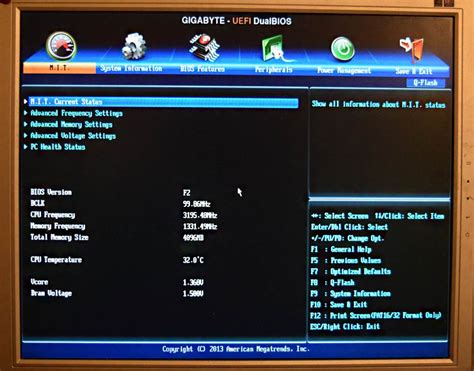
Перед установкой операционной системы на ноутбуке Леново необходимо выполнить несколько подготовительных действий:
1. Создайте загрузочную флешку:
Скачайте образ операционной системы с официального сайта разработчика и используйте специальную программу для создания загрузочной флешки, например, Rufus. Следуйте инструкции программы, выбирая образ и указывая флешку как устройство для записи.
2. Подготовьте ноутбук:
Перед установкой операционной системы необходимо включить загрузку с флешки в BIOS. Для этого включите ноутбук и нажмите указанную клавишу (обычно это F2 или Del), чтобы войти в BIOS-настройки. В разделе "Boot" найдите опцию "Boot Priority" или "Boot Order" и измените приоритет загрузки так, чтобы флешка стала первым устройством загрузки.
Сохраните изменения, выйдите из BIOS и перезагрузите ноутбук.
3. Установите операционную систему:
Подключите загрузочную флешку к ноутбуку и перезагрузите его. Ноутбук должен загрузиться с флешки и начать установку операционной системы. Следуйте инструкциям на экране, чтобы завершить установку.
После установки операционной системы необходимо установить все необходимые драйвера и обновления, чтобы обеспечить правильную работу ноутбука.
Как включить загрузку с флешки в BIOS
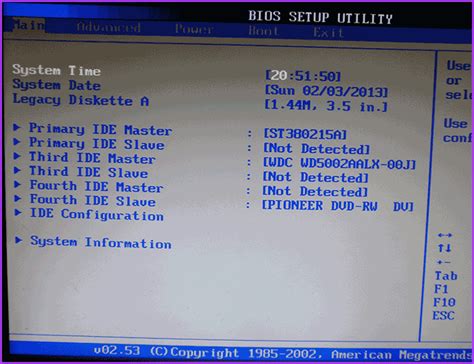
Для ноутбуков Леново следуйте инструкциям ниже, чтобы включить загрузку с флешки в BIOS:
1. Перезагрузите ноутбук и нажмите клавишу F2 или Delete на клавиатуре, чтобы войти в BIOS. Если эти клавиши не работают, попробуйте нажать клавиши F1, F10, F11 или F12. Обратите внимание, что может потребоваться несколько попыток, прежде чем вы сможете войти в BIOS.
2. Внутри BIOS найдите вкладку "Boot" или "Загрузка". Используйте стрелки на клавиатуре, чтобы переместиться по вкладкам.
3. Найдите опцию "USB Boot" или "Загрузка с USB". Обратите внимание, что название может отличаться в зависимости от версии BIOS и модели ноутбука.
4. Используйте клавишу "+" или "-" или клавиши со стрелками, чтобы выбрать опцию "USB Boot" или "Загрузка с USB".
5. Установите опцию "USB Boot" или "Загрузка с USB" в значение "Enabled" или "Включено".
6. Сохраните изменения и выйдите из BIOS. Обычно для сохранения изменений в BIOS нужно нажать клавишу F10 и подтвердить выбор.
Теперь ваш ноутбук Леново будет загружаться с флешки при следующей перезагрузке.
Важно помнить, что процедура включения загрузки с флешки в BIOS может отличаться в зависимости от конкретной модели ноутбука Леново. Если вам требуется дополнительная помощь, рекомендуется обратиться к документации или поддержке производителя.
Настройка BIOS для загрузки с флешки
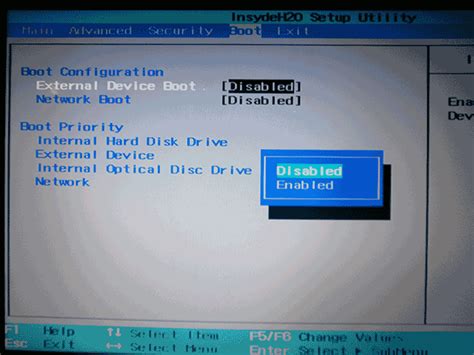
Если вам нужно загрузить операционную систему или другое программное обеспечение с флешки, вам потребуется настроить BIOS на ноутбуке Леново для загрузки с флешки. Для этого выполните следующие шаги:
- Перезагрузите ноутбук Леново и нажмите клавишу F2 или Delete, чтобы войти в BIOS (клавиша может зависеть от модели ноутбука).
- Войдя в BIOS, найдите раздел Boot или Boot Options.
- В разделе Boot найдите опцию Boot Priority или Boot Sequence.
- Выберите опцию, которая отвечает за загрузку съемного устройства или USB устройства.
- Переместите эту опцию в самый верх списка приоритетных устройств, чтобы флешка была первым загрузочным устройством.
- Сохраните изменения и выйдите из BIOS.
Теперь ваш ноутбук Леново будет загружаться с флешки. Убедитесь, что флешка с ОС или другим программным обеспечением подключена к ноутбуку перед включением.
Если вам нужно изменить приоритет загрузки, чтобы вернуться к загрузке с жесткого диска или другого устройства, просто повторите те же шаги и переместите соответствующую опцию вверх списка приоритетных устройств.
Будьте осторожны при настройке BIOS, поскольку неправильные изменения могут привести к неполадкам или нежелательным последствиям.
Как открыть настройки BIOS на ноутбуке Леново
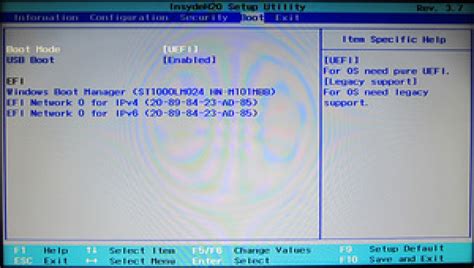
Вот пошаговая инструкция о том, как открыть настройки BIOS на ноутбуке Леново:
- Перезагрузите ноутбук, если он включен.
- При загрузке, нажмите клавишу F2 или DEL, чтобы войти в BIOS. У некоторых моделей Леново могут быть разные клавиши для входа в BIOS, такие как F1 или F12. Вы можете проверить несколько клавиш во время начальной загрузки, чтобы найти правильную.
- После входа в BIOS, используйте стрелки на клавиатуре, чтобы найти нужные настройки. Разделы BIOS и конкретные настройки могут отличаться в зависимости от модели ноутбука Леново. Обычно вы можете найти разделы, такие как "Boot" (загрузка), "Security" (безопасность) и "System Configuration" (конфигурация системы).
- При выборе определенного раздела, используйте инструкции на экране или пояснения справа, чтобы настроить и сохранить нужные параметры.
- Не забудьте сохранить изменения перед выходом из BIOS. Обычно это можно сделать, нажав клавишу F10 или выбрав опцию "Save and Exit" (сохранить и выйти).
После того как вы сохранили изменения и вышли из BIOS, ноутбук Леново будет загружаться с настроенной флешки или другого выбранного устройства. Учтите, что некорректные изменения в BIOS могут привести к неправильной работе компьютера, поэтому будьте осторожны при внесении изменений.
Надеюсь, эта инструкция поможет вам открыть настройки BIOS на ноутбуке Леново и внести необходимые изменения для загрузки с флешки или другого устройства.